Как использовать атрибуты продукта WooCommerce шаг за шагом [Полное руководство]
Опубликовано: 2022-01-11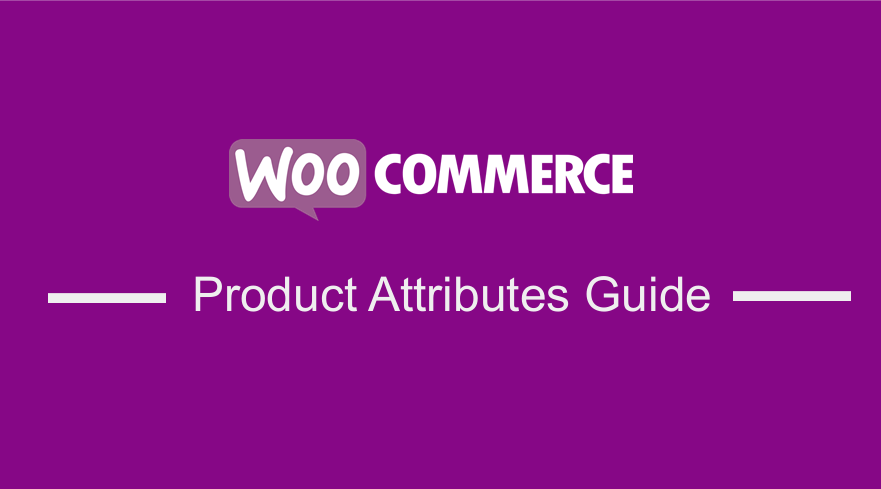 По умолчанию WooCommerce позволяет добавлять атрибуты продукта. Атрибуты продукта WooCommerce — отличный способ выделить основные характеристики продукта. Если вы не убеждены, подумайте об этом с точки зрения клиента. Если бы вы были потенциальным покупателем, вам нужно было бы знать об атрибутах определенного продукта, чтобы вы могли принимать обоснованные решения, особенно с финансовой точки зрения. Это значительно улучшит покупательский опыт в вашем магазине WooCommerce.
По умолчанию WooCommerce позволяет добавлять атрибуты продукта. Атрибуты продукта WooCommerce — отличный способ выделить основные характеристики продукта. Если вы не убеждены, подумайте об этом с точки зрения клиента. Если бы вы были потенциальным покупателем, вам нужно было бы знать об атрибутах определенного продукта, чтобы вы могли принимать обоснованные решения, особенно с финансовой точки зрения. Это значительно улучшит покупательский опыт в вашем магазине WooCommerce.
Атрибуты продукта WooCommerce
В этом уроке я покажу вам, как использовать атрибуты продукта для обеспечения различий, таких как цвет или размер, а также предоставлю дополнительную техническую информацию о ваших продуктах и настройках переменных. Кроме того, вы узнаете больше о том, как использовать атрибуты продукта в WooCommerce. Кроме того, я предоставлю вам фрагмент кода PHP, который поможет вам отобразить атрибуты продукта WooCommerce в вашем интернет-магазине.
Версия WooCommerce по умолчанию позволяет вам устанавливать глобальные атрибуты, которые можно применить позже к любым новым или существующим продуктам, таким как размеры. Кроме того, вы можете добавить пользовательские атрибуты. Стоит отметить, что если у вас есть много продуктов, требующих одного и того же пользовательского атрибута, вы можете рассмотреть возможность предварительного определения повторяющегося атрибута.
Однако важно отметить, что настройка страницы по умолчанию не предлагает заметных функций для отображения атрибутов продукта WooCommerce. В других темах этот раздел расположен так далеко внизу, что покупатели их не просматривают. С учетом всего сказанного давайте углубимся в то, как вы можете использовать и отображать атрибуты продукта WooCommerce.
а) Шаги по добавлению предопределенных атрибутов в ваш магазин
Вот шаги, которые вам необходимо выполнить:
- Войдите на свой сайт WordPress и получите доступ к панели инструментов в качестве пользователя-администратора.
- В меню «Панель инструментов» нажмите « Продукты» > «Атрибуты» .
- В поле имени необходимо ввести имя атрибута.
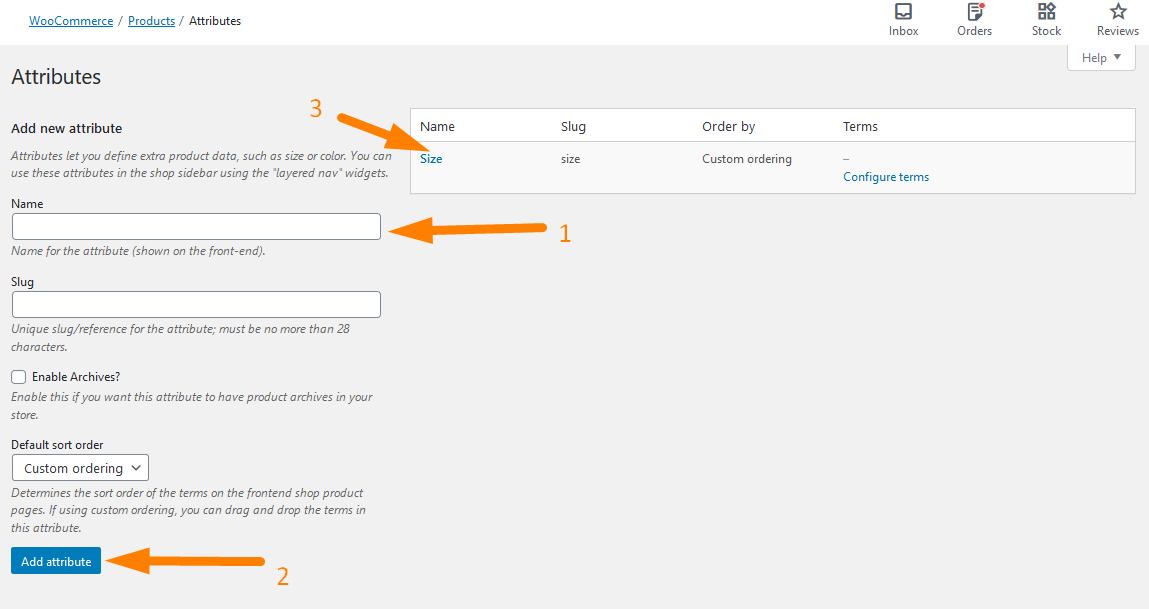
Чтобы ввести значения для атрибутов, вы можете нажать « Настроить термины ».
- Нажмите «Добавить атрибут».
б) Шаги по добавлению пользовательских атрибутов к отдельным продуктам
Как указывалось ранее, вам может быть удобнее назначить настраиваемый атрибут уникальному продукту, а не выполнять описанные выше шаги. Это стандартный вид продукта без пользовательских атрибутов: 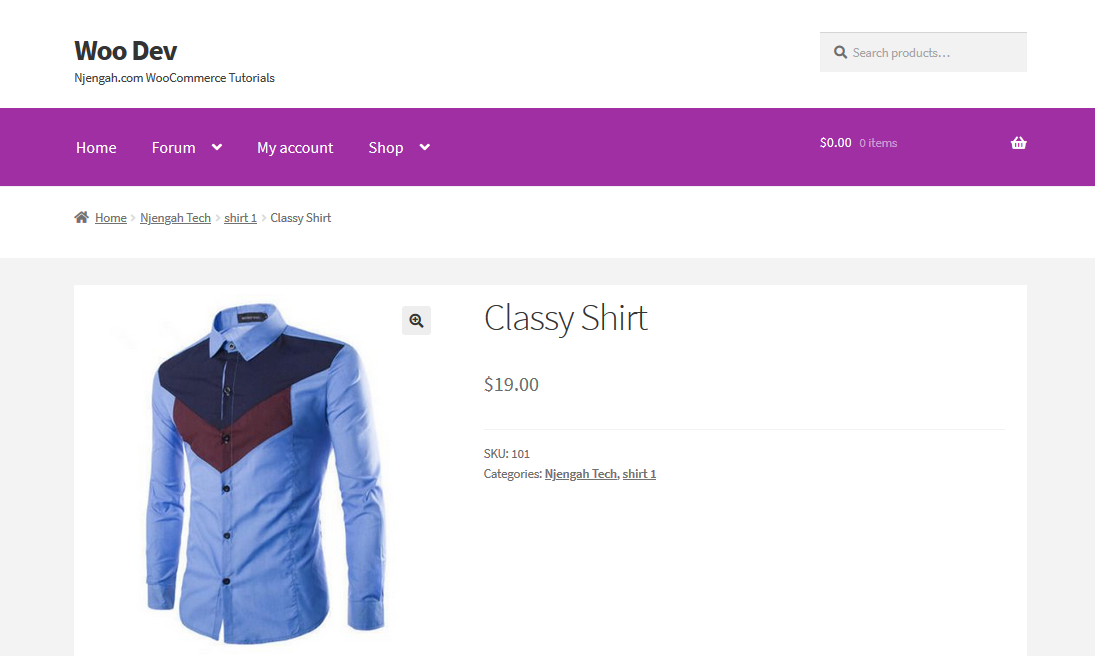
Вот простые шаги, которые вам необходимо выполнить:
- Войдите на свой сайт WordPress и получите доступ к панели инструментов в качестве пользователя-администратора.
- В меню «Панель инструментов» нажмите « Продукты» > «Все продукты».
- После этого вам нужно прокрутить вниз до раздела «Данные продукта» и нажать « Атрибуты » и в раскрывающемся меню « Пользовательский атрибут продукта ». Нажмите «Добавить». Вам нужно назвать свой атрибут, добавить свои значения и разделить их вертикальной чертой, как показано ниже:
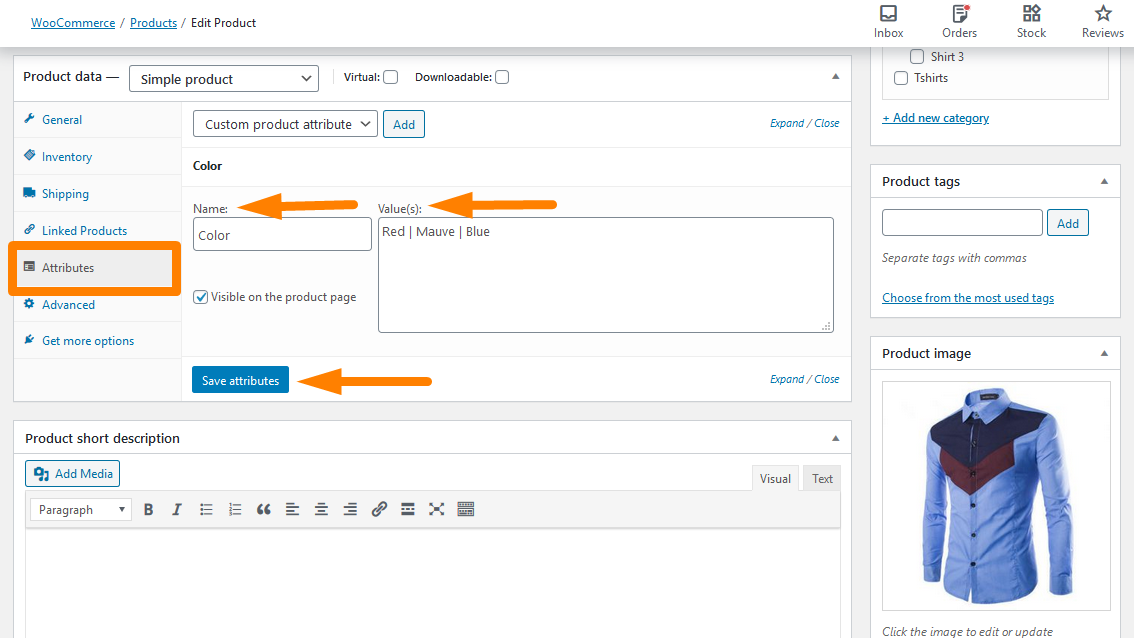
- Нажмите на сохранение атрибутов .
Теперь, когда мы сделали эти простые шаги, как вы можете отобразить эти атрибуты на странице продукта?
c) Шаги для отображения пользовательских атрибутов продуктов на странице продуктов
Прежде чем мы перейдем к кодированию этого раздела, важно отметить, что этот код работает только для обычных атрибутов , а не для вариаций.
- Войдите на свой сайт WordPress и получите доступ к панели инструментов в качестве пользователя-администратора.
- В меню « Панель инструментов » нажмите « Меню внешнего вида» > «Меню редактора тем». Когда откроется страница Theme Editor , найдите файл функций темы, в который мы добавим функцию, которая будет отображать пользовательские атрибуты продукта.
- Добавьте следующий код в файл functions.php:
/**
* @snippet Отображение пользовательских атрибутов товаров на странице товаров
*/
функция cw_woo_attribute(){
глобальный $продукт;
$attributes = $product->get_attributes();
если ( ! $ атрибуты ) {
возвращение;
}
$display_result = '';
foreach ( $ атрибуты как $ атрибут ) {
если ($attribute->get_variation()) {
Продолжать;
}
$name = $attribute->get_name();
если ($attribute->is_taxonomy()) {
$terms = wp_get_post_terms($product->get_id(), $name, 'все');
$cwtax = $terms[0]->таксономия;
$cw_object_taxonomy = get_taxonomy($cwtax);
if ( isset ($cw_object_taxonomy->labels->singular_name)) {
$tax_label = $cw_object_taxonomy->labels->singular_name;
} elseif ( isset( $cw_object_taxonomy->label )) {
$tax_label = $cw_object_taxonomy->метка;
если (0 === strpos($tax_label, 'Продукт') ) {
$tax_label = substr( $tax_label, 8 );
}
}
$display_result .= $tax_label . ': ';
$tax_terms = массив();
foreach ( $terms как $term ) {
$single_term = esc_html($term->имя);
array_push($tax_terms, $single_term);
}
$display_result .= взорвать(', ', $tax_terms) . '<br />';
} еще {
$display_result .= $имя . ': ';
$display_result .= esc_html(взорвать( ', ', $attribute->get_options() )) . '<br />';
}
}
эхо $ display_result;
}
add_action('woocommerce_single_product_summary', 'cw_woo_attribute', 25);- Чтобы просмотреть результат, просто обновите страницу продуктов, и вы должны увидеть это:
Как работает код
Этот код выбирает атрибуты обычных продуктов и отображает их на странице продукта. Однако он не выбирает атрибуты для переменных продуктов.

Вывод
Основная цель этого поста — помочь вам научиться использовать атрибуты продукта WooCommerce. Я выделил, как вы можете добавить предопределенные атрибуты, а также пользовательские атрибуты. В довершение ко всему, у меня есть фрагмент кода PHP, который вам нужно добавить в файл functions.php. Более того, я подчеркнул, что отображение атрибутов продукта WooCommerce на страницах продукта — отличный способ побудить клиентов совершать покупки. К настоящему времени я уверен, что вы знаете, как использовать атрибуты продукта WooCommerce.
Похожие статьи
- Как установить рекомендуемые продукты в WooCommerce
- Как добавить значок удаления на страницу оформления заказа WooCommerce
- Как удалить сообщение «Добавлено в корзину» WooCommerce
- Как добавить продукт Woocommerce из внешнего интерфейса
- Как быстро найти идентификатор продукта в WooCommerce
- Как отключить опцию отправки на другой адрес
- Как удалить эффект масштабирования на изображении продукта WooCommerce
- Как сортировать категории WooCommerce для лучшего взаимодействия с пользователем
- Как скрыть или удалить поле количества со страницы продукта WooCommerce
- Как добавить номера GTIN к продуктам в WooCommerce
- Как переименовать сообщения о статусе заказа в WooCommerce
- Как продавать цифровые продукты с помощью WooCommerce
- Как добавить текст перед ценой в WooCommerce »Добавить текст перед ценой
- Как отображать продукты WooCommerce по категориям
- Как программно изменить цену товара в WooCommerce
- Как скрыть поле кода купона WooCommerce
- Как скрыть все товары со страницы магазина в WooCommerce
- Как добавить изображение продукта на страницу оформления заказа WooCommerce
- Как заменить кнопку «Добавить в корзину» ссылкой WooCommerce
- Как пропустить корзину и перенаправить на страницу оформления заказа WooCommerce
- Как получить текущее название категории продукта в WooCommerce
- Как получить идентификатор заказа в Woocommerce
- Как скрыть продукт WooCommerce из результатов поиска
- Как изменить размер изображений продукта WooCommerce
- Как добавить описание после цены в WooCommerce
